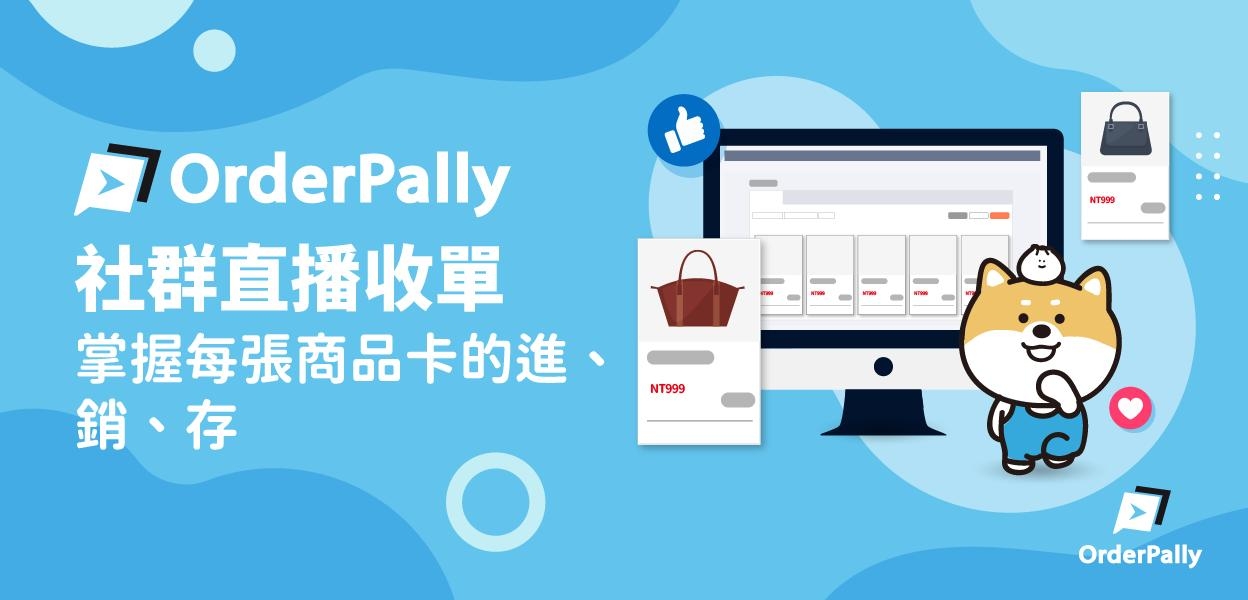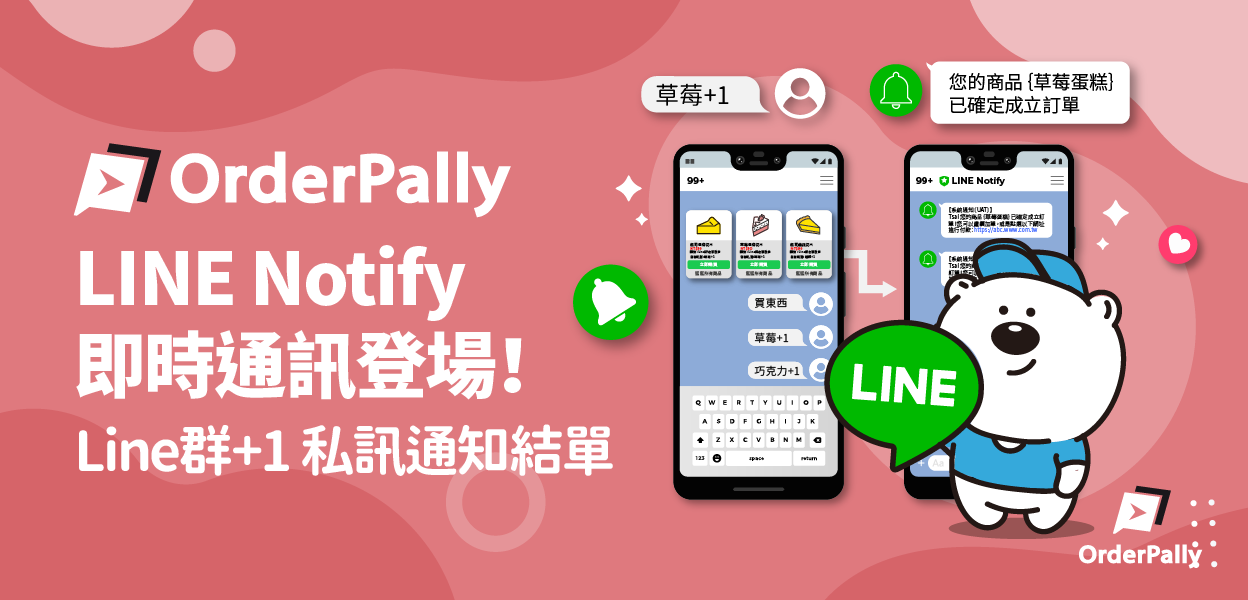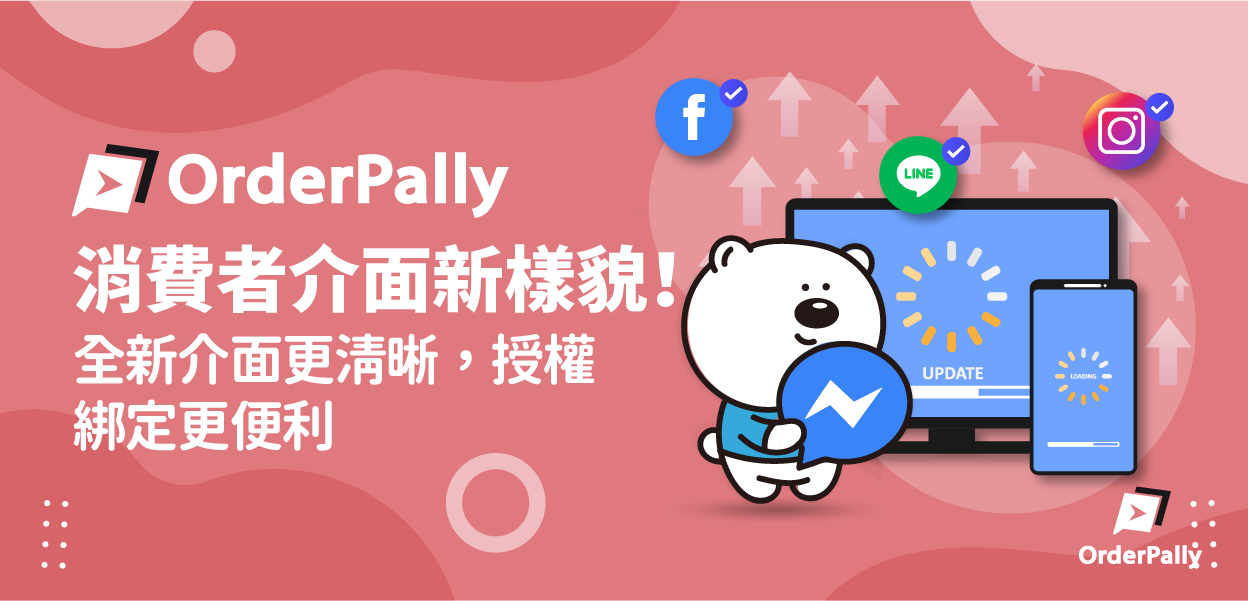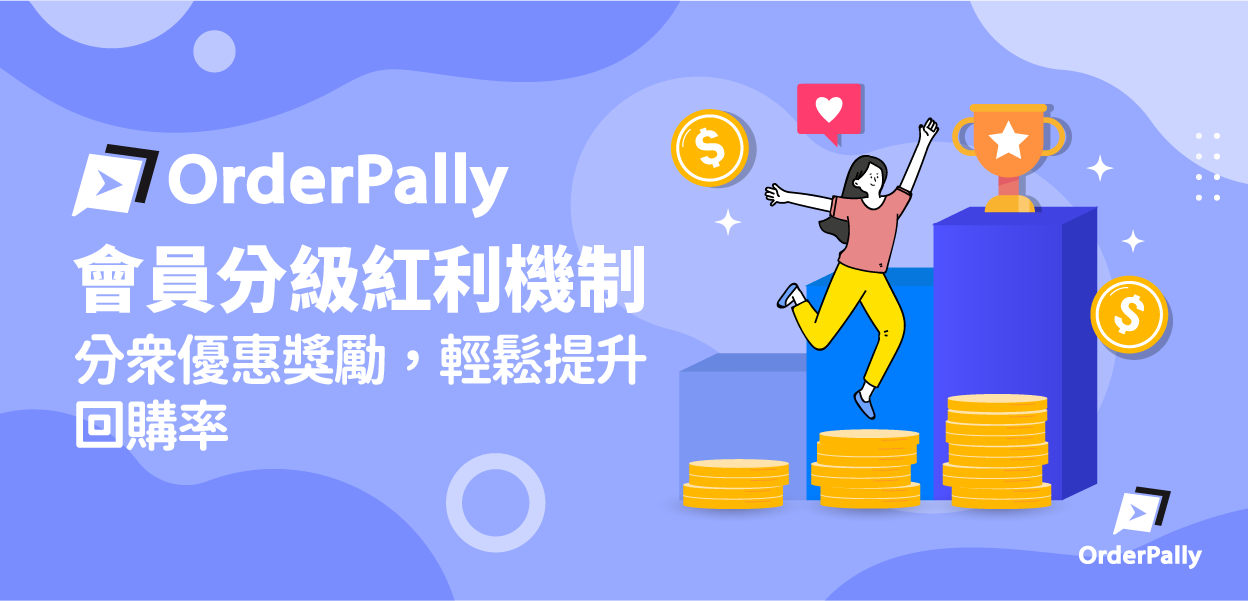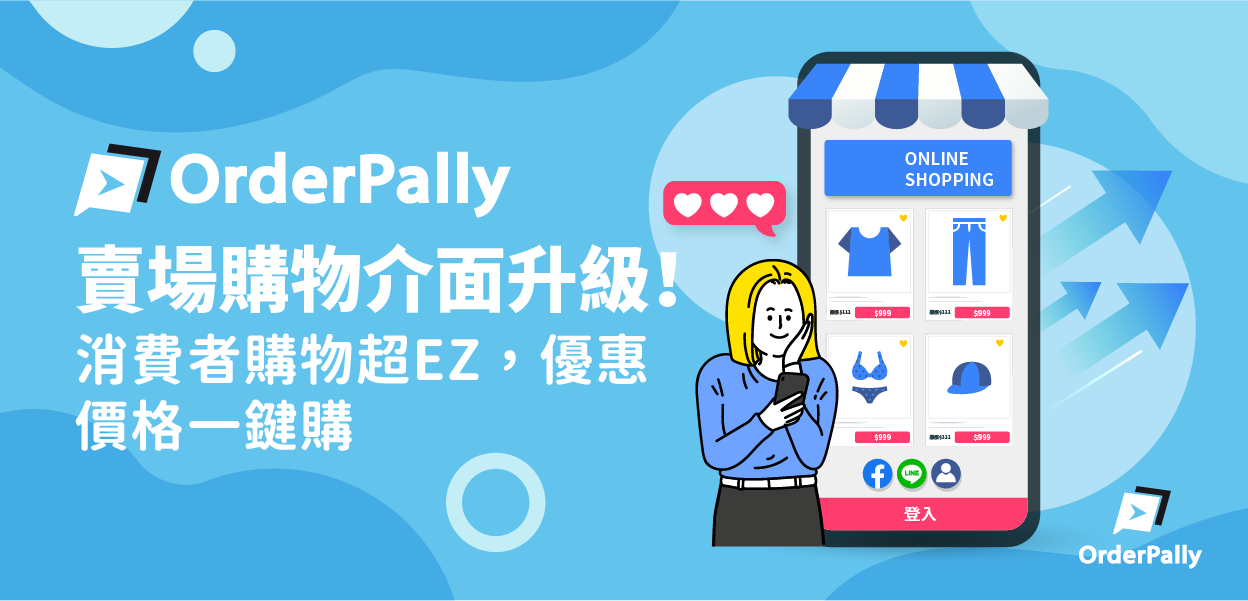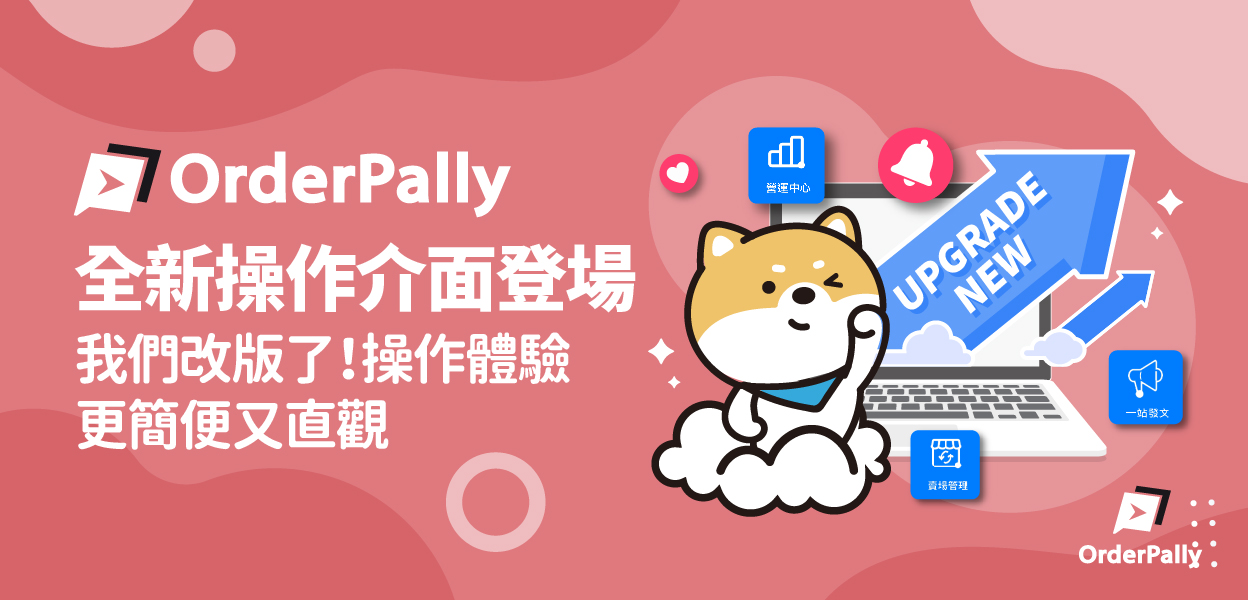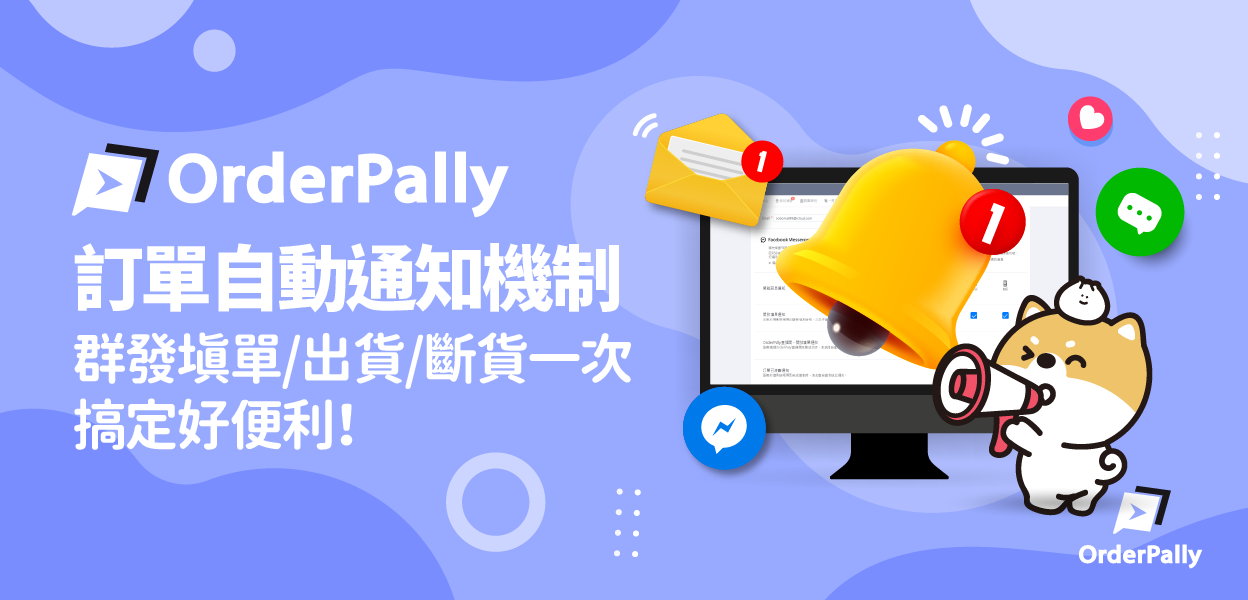步驟1 OrderPally 直播間帳號設定
OrderPally 是專為直播店家所設計的超強帶貨系統,可以再多平台同步開播,並做到直播當下即時收單。
OrderPally全方位社群開店系統 打破固有限制!將 HandsUP 的即時收單功能整合進 OrderPally 中,讓店家們可以享受到 OrderPally 強大的金物流、訂單管理、庫存管理功能,還能在粉絲團直播時即時成立訂單,不錯過消費者喊單的每筆交易哦!
前往 OrderPally 系統後台,點選開團管理 >> 新增團別 >> OrderPally 直播間帳號設定。
- 點擊放大圖片
- 點選OrderPally 直播間帳號設定 >> 選擇「開始綁定」。
- 畫面會跳轉到HandsUP 註冊頁面,點選「使用 Facebook 註冊」即可快速開通帳號。
- 成功註冊後,畫面會直接跳轉至 HandsUP 銷售管道設定頁面。
步驟3 建立 HandsUP 直播間團別
一個 OrderPally 直播間相當於一個 OrderPally 的團別,每個 OrderPally 直播間只會對應到一篇粉絲團內的直播貼文,操作流程:
- 在 Facebook 建立直播貼文
- 建立 OrderPally 直播間
- 設定 OrderPally 直播間
- 挑選商品
- 返回 Facebook 開新開播,享受即時收單功能
在渠道選擇下拉列表中選到「OrderPally 直播間」選項,選擇完畢後,現階段銷售模式僅預設為 [粉絲團] 直播。
於新增團別頁面新增「OrderPally 直播間設定」區塊,「直播名稱」、「選擇 Facebook 直播貼文」為必填欄位。
- 直播封面:
- 建議尺寸:192 x 340 px (9:16) 以上
- 檔案格式:JPG, JPEG, PNG
- 每張檔案大小不得超過 2.0 MB
- 直播名稱:除了 Emoji 外,不限制輸入任何字元
- 選擇 Facebook 直播貼文:以下拉選單的方式選取當前在粉絲專頁中的直播貼文。若已經建立 Facebook 直播但沒有跳出該篇貼文,可以點選後方的重整符號重取直播;重整貼文後依舊無法抓到該篇直播可聯繫客服協助排除問題哦!
步驟5 開始直播即時成立訂單囉!
團別狀態 & 消費者結帳連結
- OrderPally 直播間為特殊團別,因為消費者喊單後會自動成立訂單,故團別狀態只有「開放填單」和「已收單」2種,初始狀態設定為「開放填單」。
- 消費者喊單後會即時收到FB Messenger,點選私訊內的結帳連結即可跳轉至 FBbuy 馬上結帳啦!
OrderPally 直播間自動成單不是加值服務的收費方式囉,我們要推給大家更優惠的收費模式~
自動成立訂單功能僅收取 1 % 手續費。
抽成訂單條件:前月透過此功能自動成立且訂單狀態為「已出貨」的訂單,已取消訂單皆不列入計算。
- 帳單金額 = 【商品小計】的金額 x 1%,不含運費、折扣和購物金。
- e.g. 已完成訂單的商品小計$1000 / 運費$60 / 折扣$100 / 購物金$50 且抽成1%的條件下,成交手續費 = 商品小計$1000 x 抽成 1%= $10。
超級優惠的收費方式要帶給大家~想要讓消費者的衝動消費行為快速發生,快快開始使用吧!
想詳細了解更完整的收費優惠和功能使用方式,可以聯繫 LINE 客服聊聊哦!